Cara Mengubah Tema Aplikasi Outlook Baru
Kantor Microsoft Pandangan Microsoft Pahlawan / / May 10, 2023

Terakhir diperbarui saat

Aplikasi Outlook baru menggabungkan aplikasi Email dan Kalender dan memiliki opsi penyesuaian baru untuk mengubah tema aplikasi Outlook baru.
Microsoft meluncurkan versi baru Outlook untuk Windows. Pengalaman baru ini seperti Outlook di web dan menyertakan fitur baru. Selain itu, ini menggabungkan aplikasi Kalender dan Mail dan memungkinkan Anda untuk mengubah tema aplikasi Outlook yang baru.
Outlook baru juga menyertakan dukungan yang lebih baik untuk layanan email pihak ketiga seperti Gmail dan memiliki fitur dukungan offline. Ini juga berisi beberapa tema baru yang dapat Anda aktifkan untuk menyesuaikan tampilan dan nuansa.
Skema warna juga menyertakan mode Gelap dan biru klasik agar sesuai dengan warna default Windows. Jadi, inilah cara mengubah tema Outlook baru.
Cara Mengubah Tema Aplikasi Outlook Baru di Windows
Mengubah tema menjadi sesuatu yang lebih menarik dengan aplikasi Outlook yang baru sangatlah mudah.
Cara Beralih ke Aplikasi Outlook Baru
Pertama-tama Anda harus mengaktifkan Outlook baru di PC Anda, yang merupakan perombakan visual yang lebih baik. Setelah menjalankan Outlook terbaru, Anda dapat mengubah tema untuk Email dan Kalender.
Untuk beralih ke Outlook baru:
- tekan kunci jendela dan meluncurkan Surat aplikasi di PC Windows Anda.
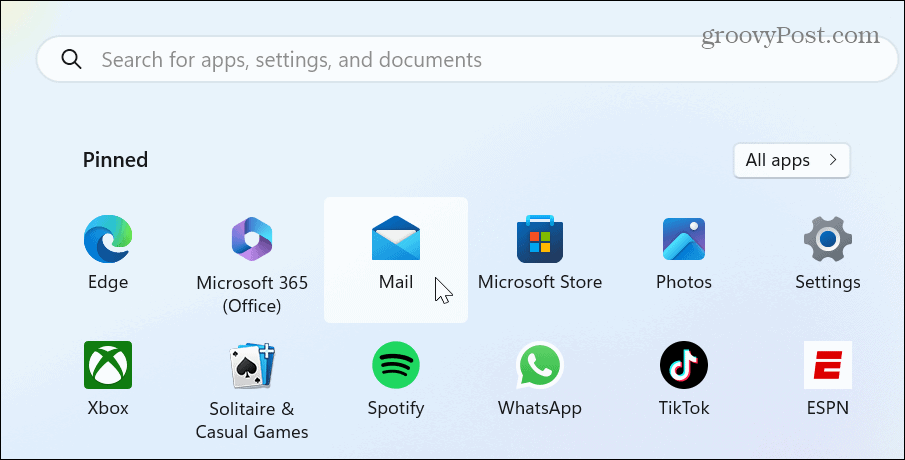
- Klik Coba Outlook baru toggle switch untuk mengaktifkannya.
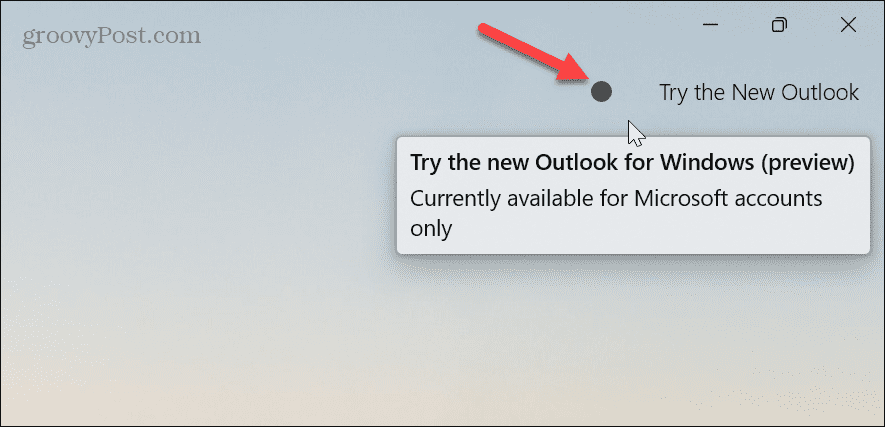
- Aplikasi Mail akan ditutup dan dimulai ulang seperti yang baru Pandangan aplikasi.
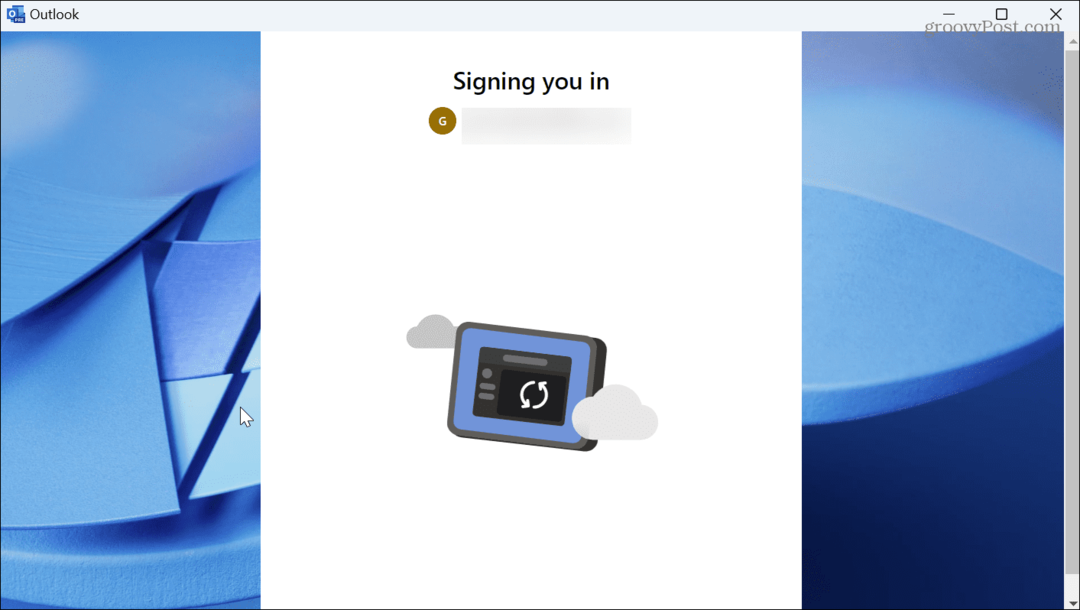
- Bekerja melalui layar penyiapan awal, tempat Anda akan masuk secara otomatis.
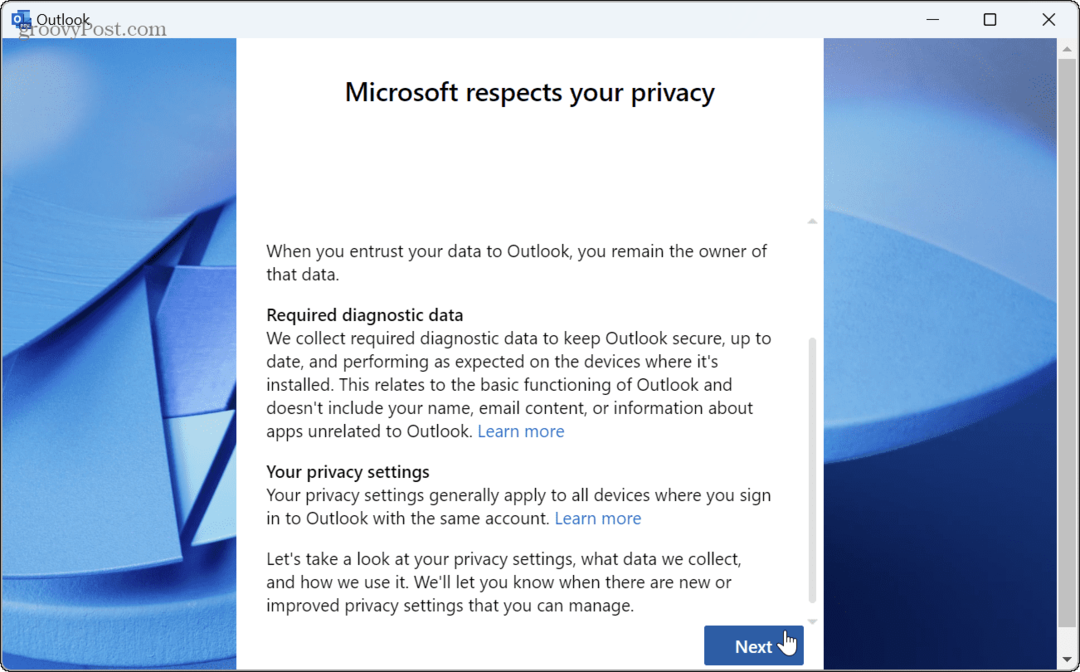
- Setel opsi untuk berbagi penggunaan aplikasi Tidak, jangan kirim data opsional jika Anda tidak ingin mengirimkannya ke Microsoft, dan klik Menerima.
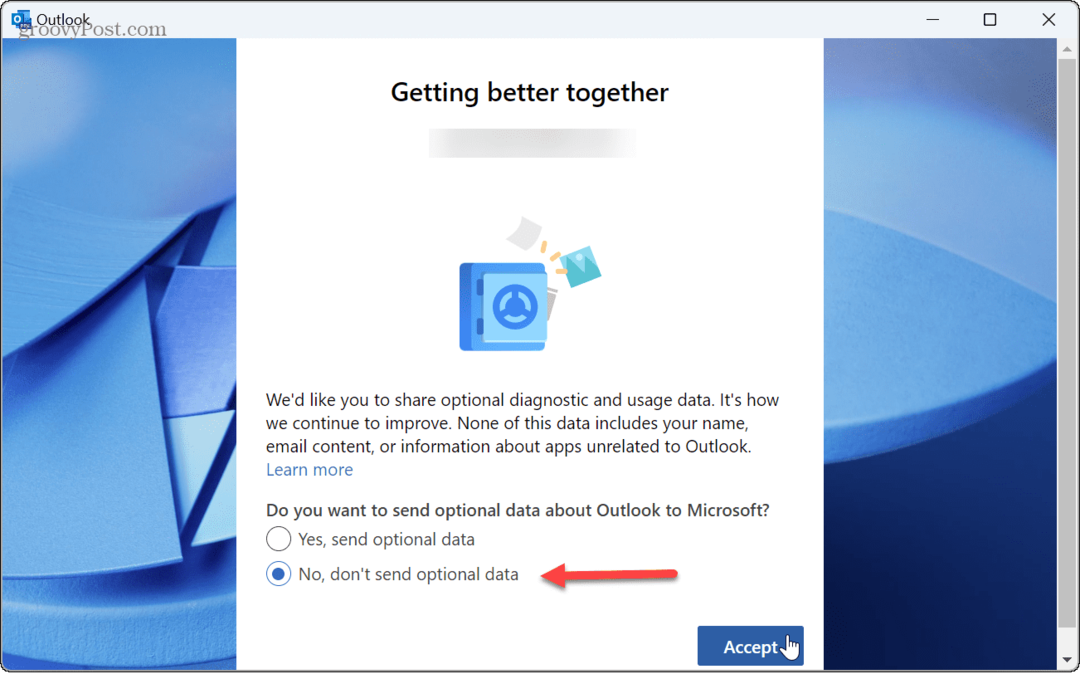
- Klik Buka Outlook.
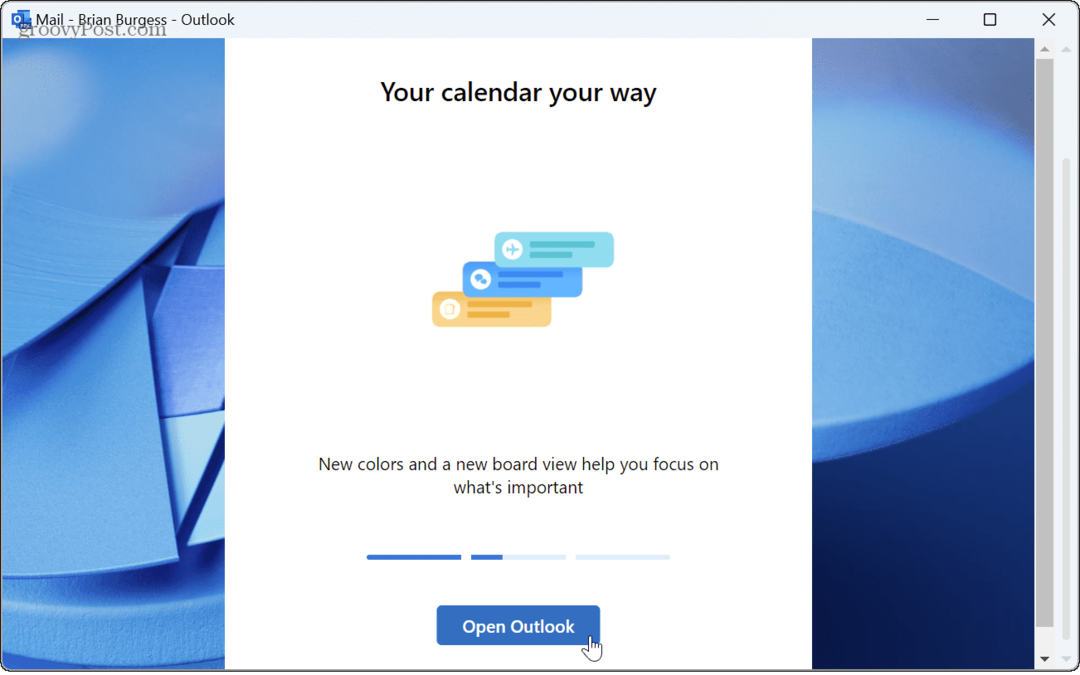
Cara Mengubah Tema Aplikasi Outlook Baru
Sekarang setelah Anda memiliki dan menjalankan aplikasi Outlook baru, Anda akan memiliki pengalaman baru di PC Anda. Sekarang, Anda dapat melihat tema yang tersedia untuknya, yang mencakup lebih dari 50 variasi tema berbeda.
CATATAN: Jika ini pertama kalinya Anda menggunakan Outlook baru, kotak tip akan muncul di mana Anda dapat mengubah tema dalam tiga langkah. Namun, jika Anda melewatkannya, Anda dapat mengubah temanya nanti.
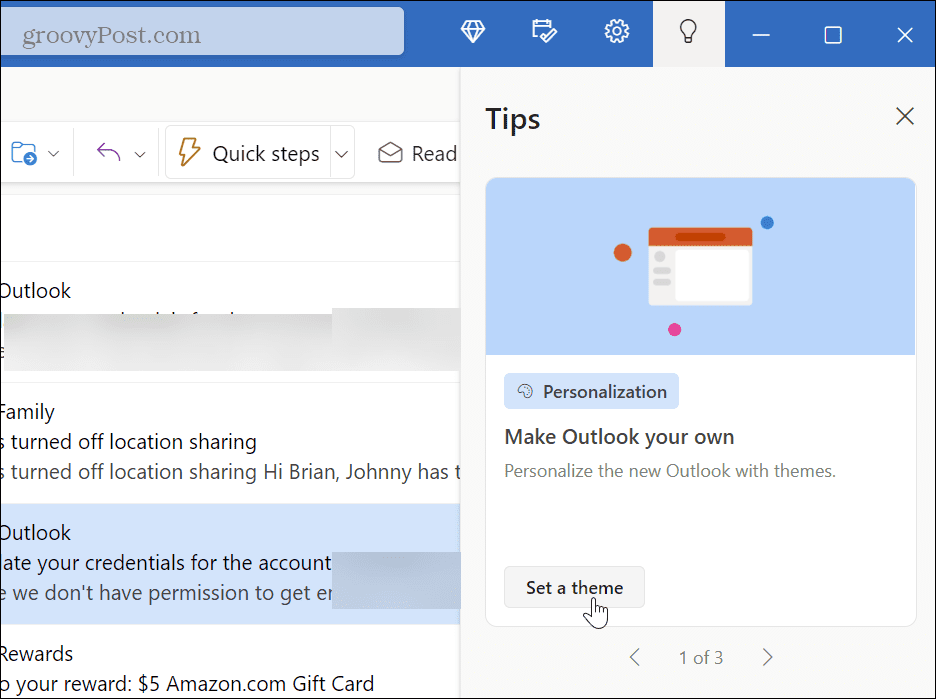
Untuk mengubah tema di aplikasi Outlook baru:
- Luncurkan yang baru Pandangan aplikasi di PC Windows 11 Anda.
- Klik Pengaturan di bilah kanan atas.
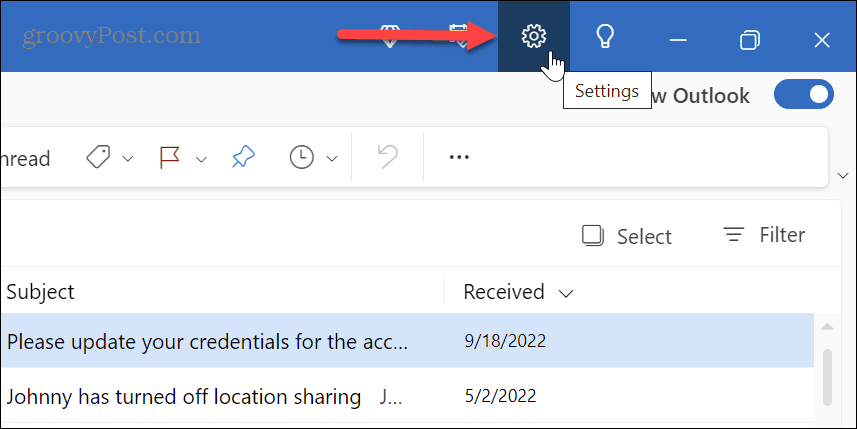
- Di bawah Tema bagian, pilih tema baru yang cocok dengan skema warna Windows Anda saat ini.
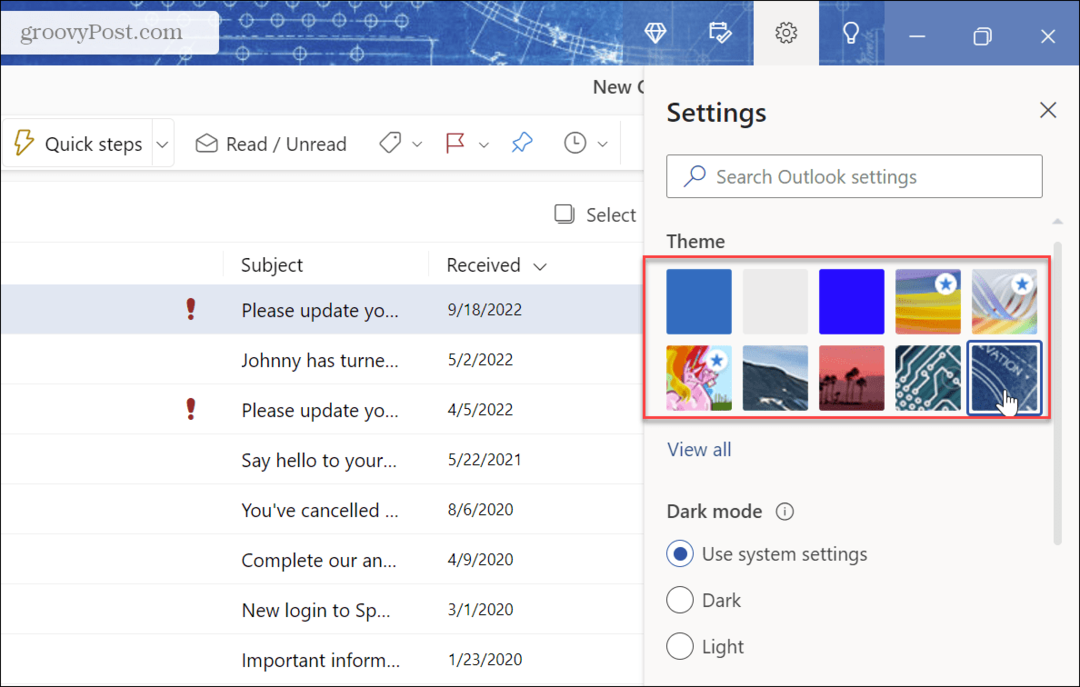
- Untuk menemukan opsi lainnya, klik Lihat semua di bawah tema yang menghadap ke depan.
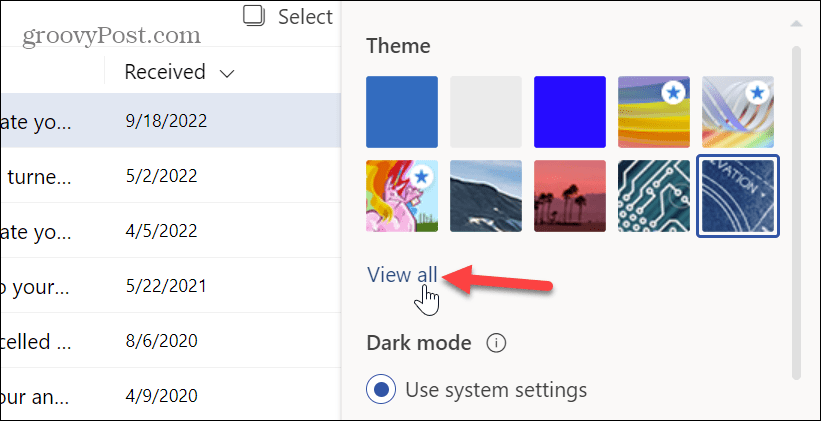
- Semua tema yang tersedia untuk aplikasi Outlook baru akan ditampilkan. Untuk mempermudah navigasi, mengarahkan kursor ke masing-masing akan menampilkan namanya.
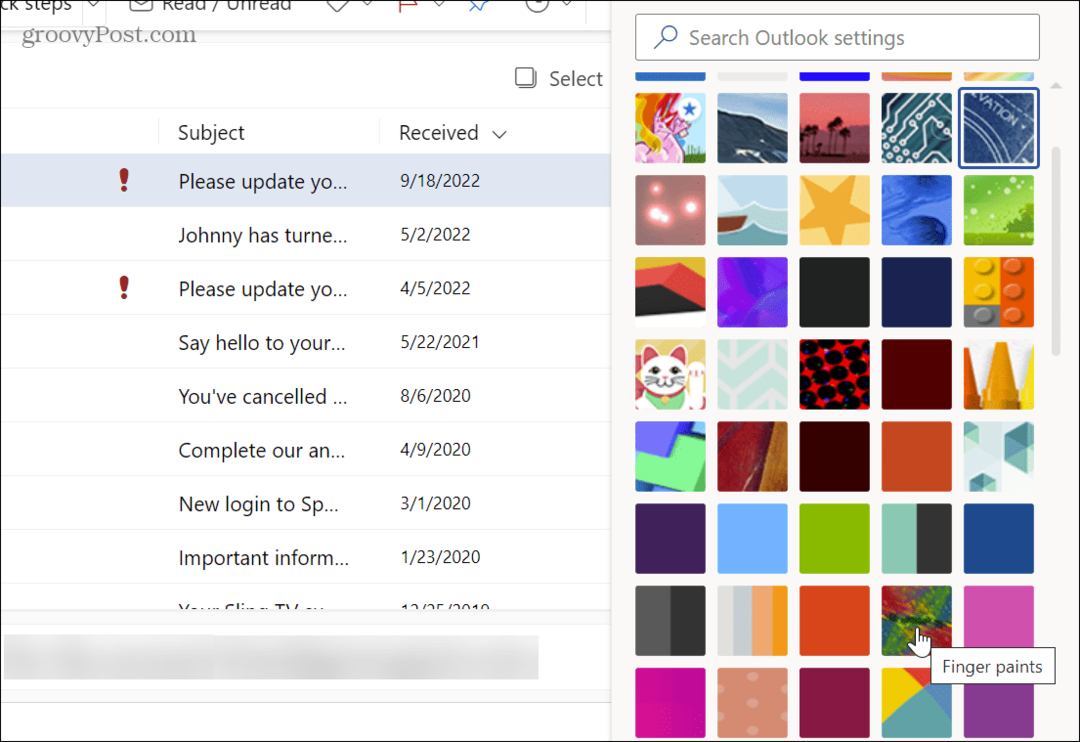
- Untuk mendapatkan kombinasi warna yang tepat, Anda dapat mengaktifkan mode Gelap dan mencoba setiap tema hingga menemukan kombinasi terbaik untuk Anda.
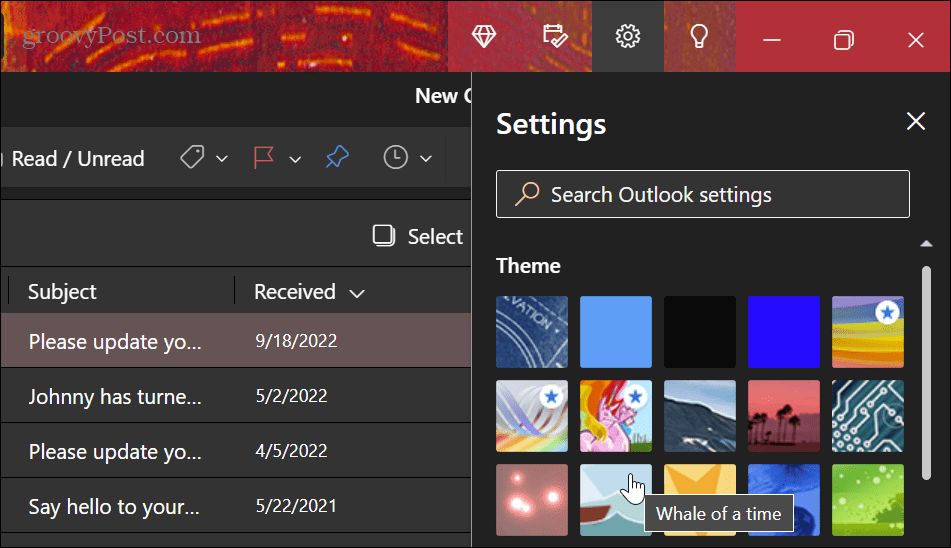
Setelah Anda memilih kombinasi warna tema dan mode, aplikasi Outlook baru akan diluncurkan ke skema warna dan tema pilihan Anda. Selain itu, Outlook dan Kalender digabungkan dalam aplikasi yang sama, sehingga warna berubah untuk tampilan Email dan Kalender.
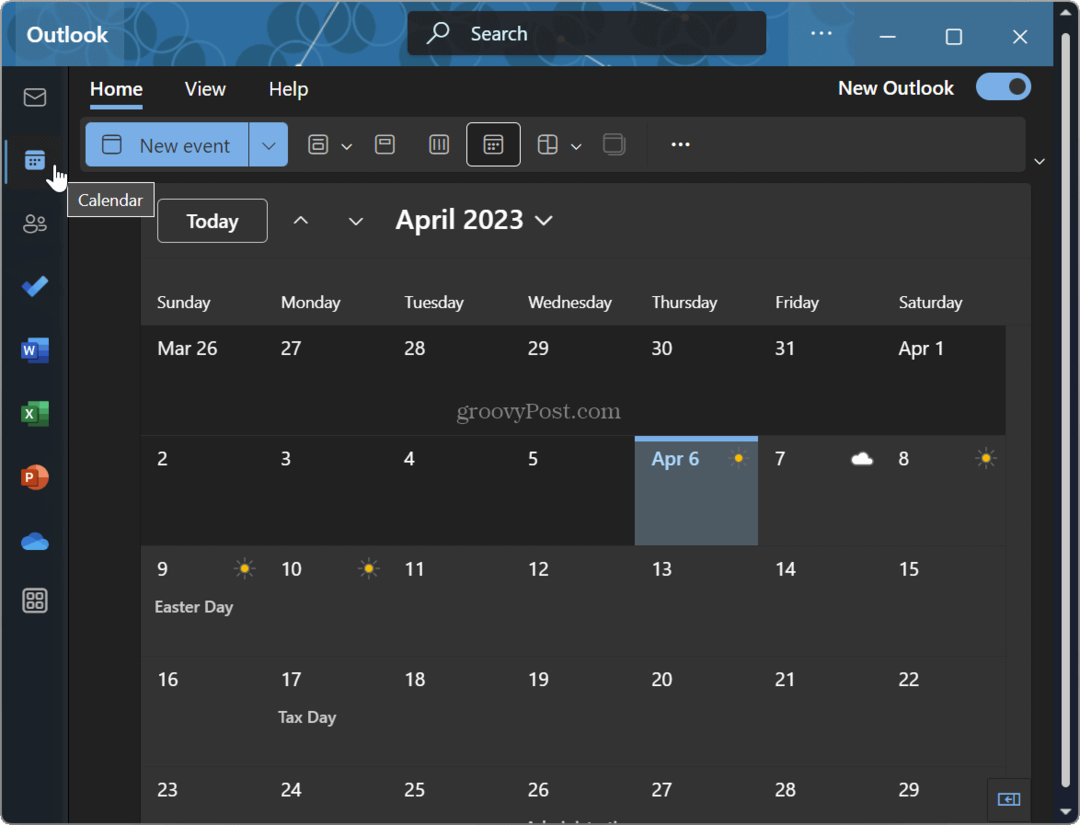
Sesuaikan Warna dan Tema Outlook
Jika Anda ingin menambahkan bakat ke aplikasi Outlook baru, Microsoft menyertakan lebih banyak opsi daripada yang lama aplikasi surat. Dan karena sekarang mengintegrasikan aplikasi Kalender, Anda hanya perlu mengubah tema satu kali untuk memengaruhi kedua pengalaman tersebut.
Selain membuat warna dan tema untuk aplikasi Outlook baru, Anda dapat mengkustomisasi Windows lainnya. Misalnya, Anda bisa aktifkan mode gelap di Windows 11 dan sesuaikan Mulai menu dan warna bilah tugas. Atau, jika Anda bekerja dari baris perintah, Anda dapat mengkustomisasi Tema Terminal Windows.
Jika Anda menginginkan sesuatu yang baru untuk Windows 11, Anda bisa membuka kunci tema pendidikan di OS. Juga, jika Anda menginginkan lebih dari pengaturan asli yang ditawarkan Windows untuk penyesuaian, ada banyak aplikasi untuk menyesuaikan Windows 11.
Cara Menemukan Kunci Produk Windows 11 Anda
Jika Anda perlu mentransfer kunci produk Windows 11 atau hanya memerlukannya untuk melakukan penginstalan bersih OS,...


